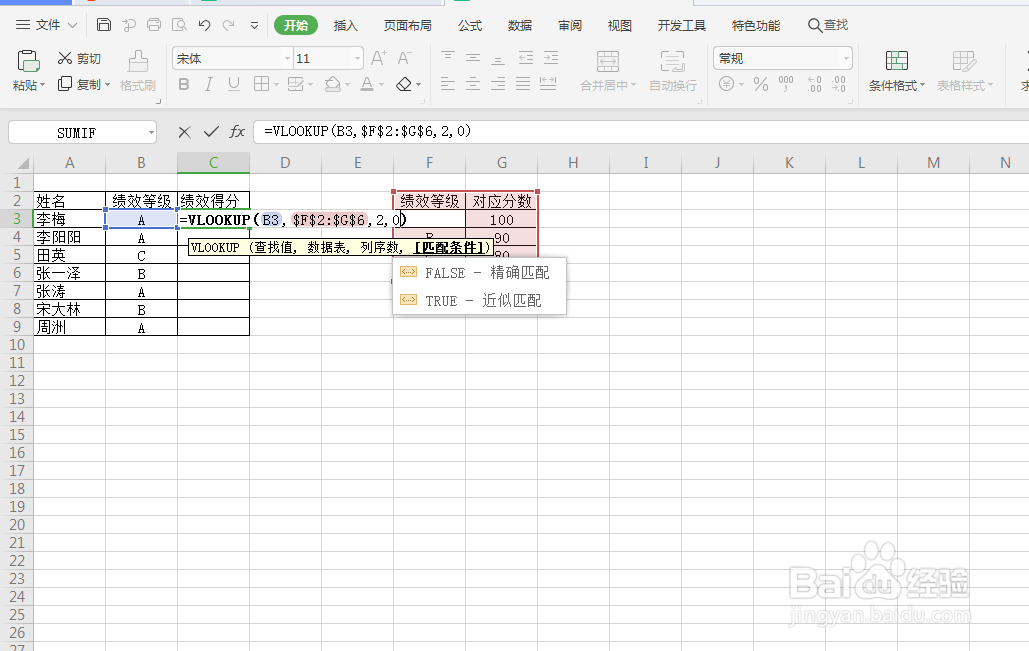1、打开excel,数据里面有姓名,绩效等级,以及绩效等级标准对应的绩效得分,现在主要是想快速的根据每位员工的绩效等级给出他们的绩效得分,那么我们优先想到的就是vlookup这个函数。
2、首先在绩效得分列第一个单元格输入=VLOOKUP函数,
3、点击左侧员工绩效等级列
4、拉框选中右侧绩效等级和绩效得分这两列,按下F4,因为我们是要得出员工的绩效得分,所以溽朽孑臾查找列就是右侧表格的第二坐逃缥卯列,所以接下来要输入的就是2,当然如果要查找的表格列数比较多,想要查找选中表格范围内第几列的数据,就输入几,需要查找的列输入后,再输入0,0的意思是精确查找。然后按下回车键
5、这时第一个员工的绩效得分就出来了,然后光标放在第一个员工绩效得分单元格上,双击单元格右下角,就可以把这个函数应用到这列其他单元格,也就可以快速的显示其他员工的绩效得分了。